Смяна на печатащата глава
Ако качеството на печат не се подобри дори след извършване на поддръжка, като например почистване, сменете печатащата глава.
Процедура за смяна
Ако се наложи да смените печатаща глава, следвайте процедурата по-долу.
 Важно
Важно
-
Не докосвайте електрическите контакти (A) или дюзата (B) на печатащата глава. Принтерът може да не печата правилно, ако ги докоснете.
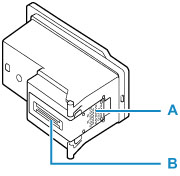
-
Сменете печатащата глава незабавно и не оставяйте принтера с извадена печатаща глава.
-
Натиснете бутона Настройки (Setup) и с помощта на бутона

 изберете Поддръжка (Maintenance), след което натиснете бутона OK.
изберете Поддръжка (Maintenance), след което натиснете бутона OK. -
С помощта на бутона

 изберете Стартир. на подмяна (Start replacement) и след това натиснете бутона OK.
изберете Стартир. на подмяна (Start replacement) и след това натиснете бутона OK.
-
Отворете сканиращия модул/капака (C).
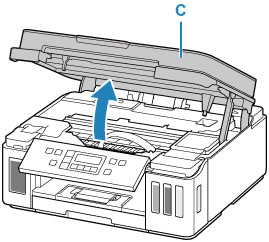
 Важно
Важно-
Ако по печатащата глава и/или във вътрешността на принтера останат петна от мастило, избършете ги с мека кърпа, навлажнена с вода, преди да поставите печатащата глава. Внимавайте да не изцапате с мастило дрехите си или околната област, когато сменяте печатащата глава.
-
Не докосвайте металните части или други части във вътрешността на принтера.
-
-
Завъртете лоста за мастиления клапан наляво.
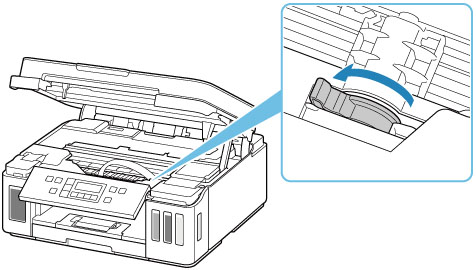
-
Натиснете бутона OK.
Носачът на печатащата глава (D) се придвижва.
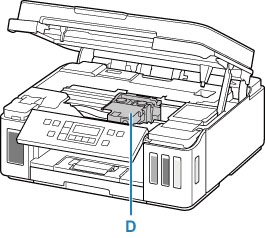
 Внимание
Внимание-
Не спирайте с ръка носача на печатащата глава и не го движете със сила, докато носачът на печатащата глава работи. Не докосвайте носача на печатащата глава, докато не спре напълно.
 Важно
Важно-
Ако сканиращият модул/капакът бъде оставен отворен за повече от 10 минути, носачът на печатащата глава може да се задвижи и лампата Аларма (Alarm) да светне. В този случай затворете сканиращия модул/капака и след това го отворете отново.
-
-
Извадете печатащата глава.
-
Натиснете накрайниците и отворете застопоряващия капак на печатащата глава.
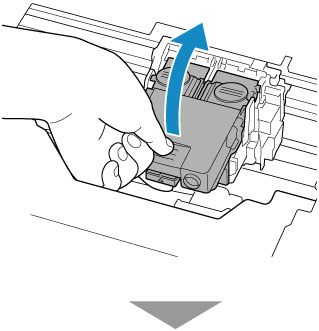
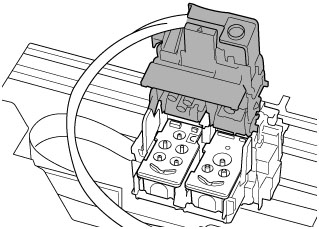
-
Издърпайте печатащата глава и я преместете леко към вас.
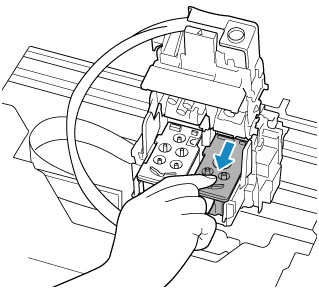
-
Извадете печатащата глава.
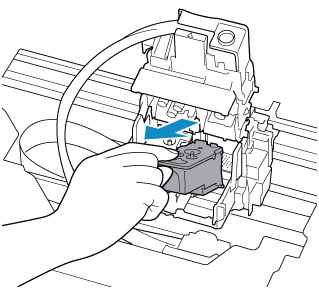
 Важно
Важно-
Работете с печатащата глава внимателно, за да не изцапате дрехите си или околната област.
-
Изхвърлете извадената печатаща глава в съответствие с местните закони и разпоредби относно изхвърлянето на консумативи.
-
-
Пригответе нова печатаща глава.
-
Извадете новата печатаща глава от опаковката и внимателно отлепете етикета (E).
Поставете печатаща глава C (цветна) в левия носач на печатащата глава, а печатаща глава B (черна) в десния носач на печатащата глава. Уверете се, че сте проверили етикета и сте поставили печатащата глава правилно.
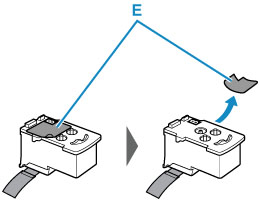
-
Внимателно отстранете предпазната лепенка (F).
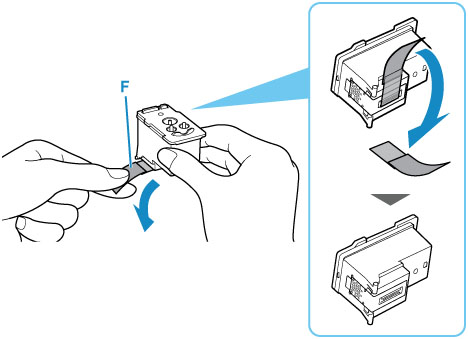
 Важно
Важно-
Не залепвайте отново отстранения етикет и предпазната лепенка. Изхвърлете ги в съответствие с местните закони и разпоредби относно изхвърлянето на консумативи.
-
Не докосвайте електрическите контакти или дюзата на печатащата глава. Принтерът може да не печата правилно, ако ги докоснете.
-
-
Поставете печатащата глава.
-
Поставете нова печатаща глава в носача на печатащата глава.
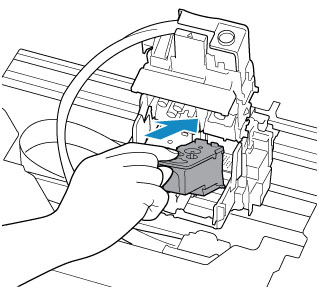
-
Затворете застопоряващия капак на печатащата глава, за да заключите печатащата глава на място.
Натиснете надолу застопоряващия капак на печатащата глава, докато щракне.
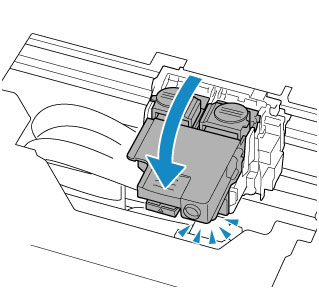
-
-
Натиснете бутоните за свързване.
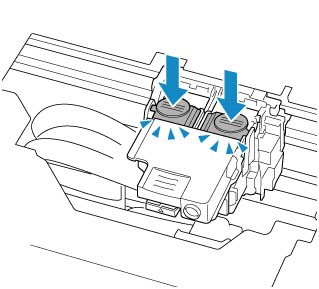
 Важно
Важно-
Натиснете бутоните за свързване, докато щракнат. Принтерът може да не печата.
-
Проверете дали левият и десният бутон за свързване са натиснати.
-
Ако не са поставени печатаща глава C и печатаща глава B, принтерът не може да печата. Уверете се, че сте поставили и двете печатащи глави.
-
-
Завъртете лоста за мастиления клапан надясно.
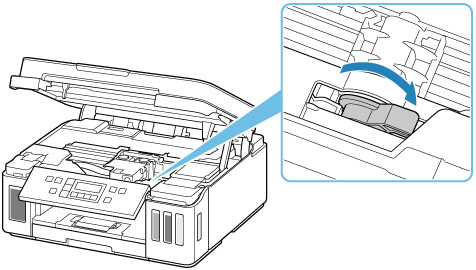
-
Затворете внимателно сканиращия модул/капака.
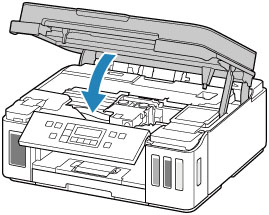
 Забележка
Забележка-
Ако лампата Аларма (Alarm) мига след затварянето на сканиращия модул/капака, вземете необходимите мерки.
-
Принтерът автоматично стартира почистване на печатащата глава. Не извършвайте никакви други операции, докато принтерът не приключи почистването на печатащата глава.
-
Ако печатащата глава не е подравнена, както е указано от разместените отпечатани направляващи линии или подобни признаци, регулирайте позицията на печатащата глава.
-
Принтерът може да издава шумове, докато работи.
-


